Como Abrir com Segurança um Disco com Sistema de Arquivos Linux no Mac (ext4, btrfs, xfs)
Leia sobre como abrir um disco que foi usado no sistema operacional Linux a partir do macOS. Independentemente do sistema de arquivos em que foi formatado — ext4, btrfs, xfs ou outros que o macOS não suporta. Com estas instruções, você poderá recuperar arquivos mesmo que o disco esteja danificado ou não monte.

- Sistemas de arquivos do Linux e macOS
- Compatibilidade de sistemas de arquivos entre Linux e macOS
- Como abrir um disco com sistema de arquivos Linux no macOS
- Perguntas e respostas
- Comentários
Os sistemas operacionais macOS e Linux usam sistemas de arquivos diferentes, o que pode causar dificuldades ao tentar abrir um disco criado no Linux em um computador Mac. Formatos como ext4, btrfs ou xfs não são suportados nativamente pelo macOS, e tentar acessar esses discos sem a preparação adequada pode levar à corrupção de dados ou à perda total de informações.
Neste artigo, vamos analisar em detalhes como abrir com segurança um disco com um sistema de arquivos Linux em um Mac, sem arriscar o conteúdo. Você aprenderá sobre métodos de conexão comprovados, ferramentas adequadas e quais ações evitar para não danificar a estrutura da partição.

¡Tus archivos en riesgo! ⚠️ Mac no puede ver la unidad externa
Sistemas de arquivos do Linux e macOS
| SO | Sistema de Arquivos | Suporte a Journaling | Tamanho Máximo do Arquivo | Características |
|---|---|---|---|---|
| Linux | ext2 | Não | 2 TB | Obsoleto, sem journaling, alto desempenho em hardware antigo |
| Linux | ext3 | Sim | 2 TB | Extensão do ext2, com journaling |
| Linux | ext4 | Sim | 16 TB | Moderno, padrão na maioria das distribuições Linux |
| Linux | Btrfs | Sim | 16 EB | Suporte a snapshots, compressão, RAID, recursos avançados |
| Linux | XFS | Sim | 8 EB | Alto desempenho com arquivos grandes e em servidores |
| Linux | ReiserFS | Sim | 8 TB | Obsoleto, raramente usado |
| Linux | F2FS | Sim | 16 TB | Otimizado para unidades flash |
| macOS | HFS+ (Mac OS Extended) | Sim | 8 EB | Formato antigo do macOS, até a versão High Sierra |
| macOS | APFS | Sim | 8 EB | Moderno, padrão a partir do macOS High Sierra, suporte a criptografia, snapshots |
Compatibilidade de sistemas de arquivos entre Linux e macOS
Como se sabe, o macOS por padrão não reconhece a maioria dos sistemas de arquivos do Linux.
| Sistema de Arquivos | Linux Lê | Linux Escreve | macOS Lê | macOS Escreve |
|---|---|---|---|---|
| ext4 | Sim | Sim | Não (requer drivers) | Não (requer drivers) |
| Btrfs | Sim | Sim | Não | Não |
| XFS | Sim | Sim | Não | Não |
| HFS+ | Sim (somente leitura por padrão) | Limitado | Sim | Sim |
| APFS | Não (apenas com drivers proprietários) | Não | Sim | Sim |
| FAT32 / exFAT | Sim | Sim | Sim | Sim |
Ao conectar um disco com um desses sistemas de arquivos, ele pode nem mesmo aparecer no Finder ou o sistema pode sugerir a formatação para uso futuro. Isso não é recomendado, pois os dados serão perdidos.

Como abrir um disco com sistema de arquivos Linux no macOS
Método 1. Hetman Partition Recovery
Então, eu tenho um disco com documentos, fotos e vídeos que foi usado no Linux. Atualmente, estou usando um computador com o sistema de arquivos macOS. Ao conectar a unidade ao Mac, ele a detecta. No entanto, não consegui montá-la no Utilitário de Disco.
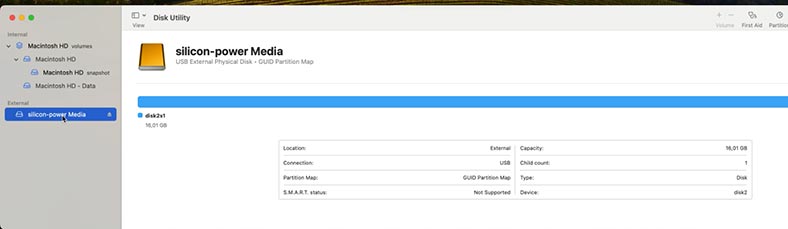
Para obter acesso aos arquivos, usaremos o programa de recuperação de dados Hetman Partition Recovery.
O programa suporta todos os sistemas de arquivos populares, incluindo os sistemas de arquivos do Linux: ext4, btrfs, xfs, etc. Ele ajudará a acessar o disco para copiar arquivos, bem como a recuperar arquivos previamente excluídos.
Acesse o site – https://hetmanrecovery.com/ e baixe o programa. Escolha a versão para macOS.
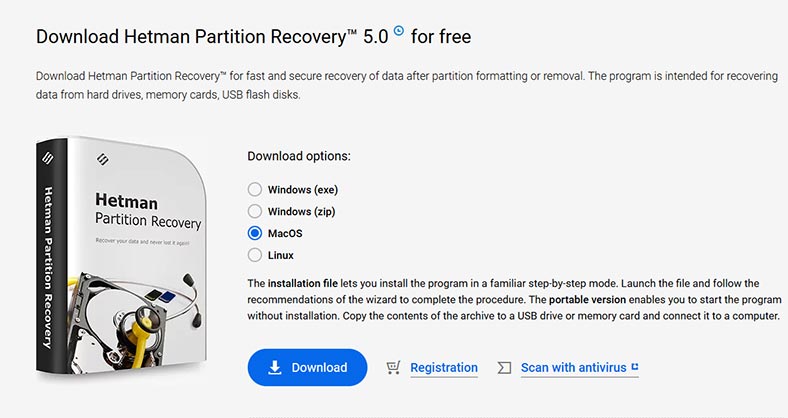
Em seguida, instale-o como qualquer outro programa. Arraste o atalho para a pasta de aplicativos.
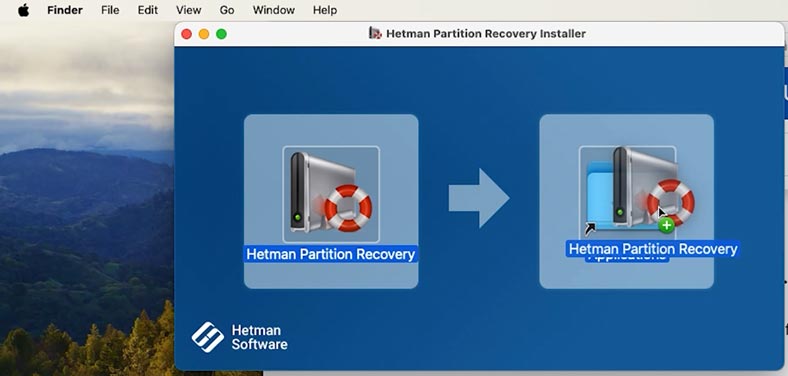
Depois, você precisa conceder ao programa acesso total às unidades. Para fazer isso, abra as configurações e ative o acesso ao disco para este programa, simplesmente movendo o controle deslizante para a posição correspondente.
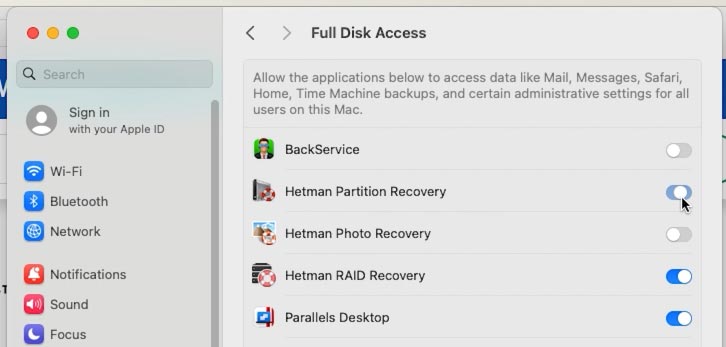
Em seguida, inicie o programa e digite a senha de usuário do Mac.
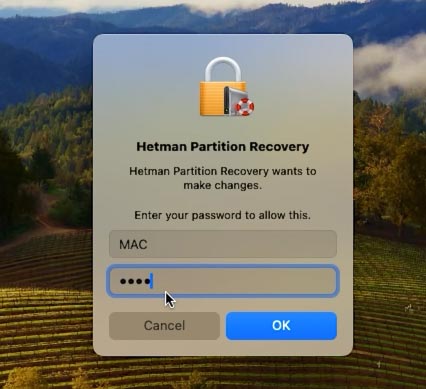
Aqui, vemos nosso disco. Clique com o botão direito do mouse sobre ele e selecione Abrir.
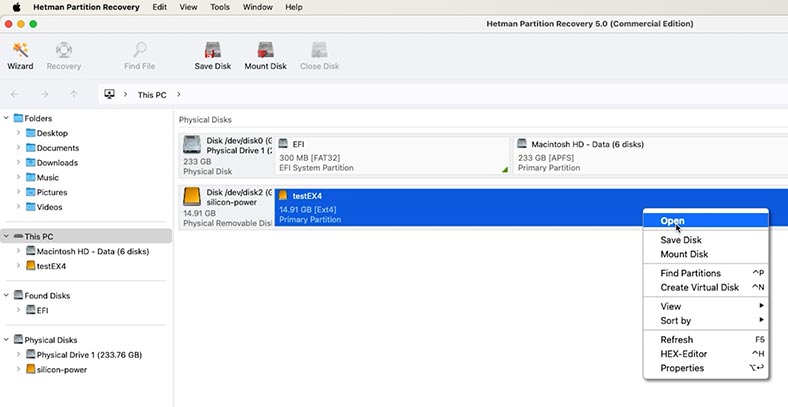
Em seguida, escolha Verificação Rápida.
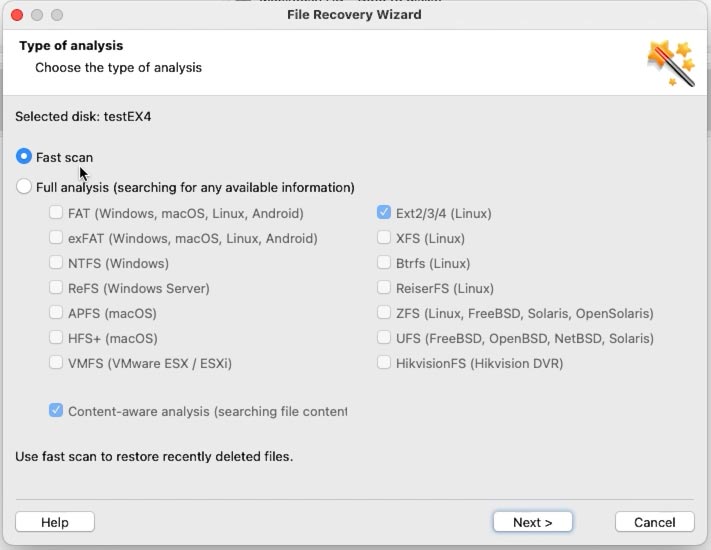
Após a conclusão da análise, abra a unidade. O programa exibe todos os documentos, fotos e vídeos que estavam armazenados no disco. O conteúdo deles está disponível para visualização na janela de pré-visualização.
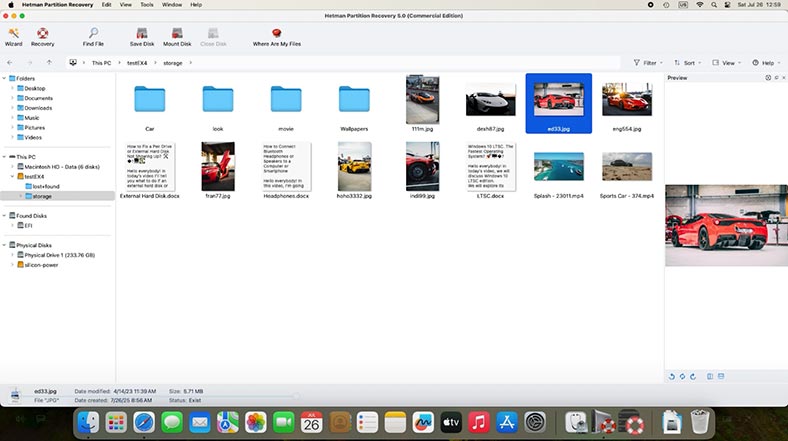
Para recuperar, selecione todos os arquivos necessários e clique no botão Recuperar.
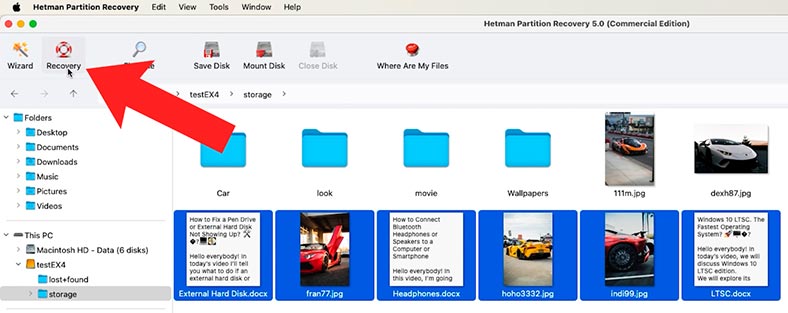
Em seguida, escolha uma pasta para salvar e clique em Recuperar novamente para confirmar.
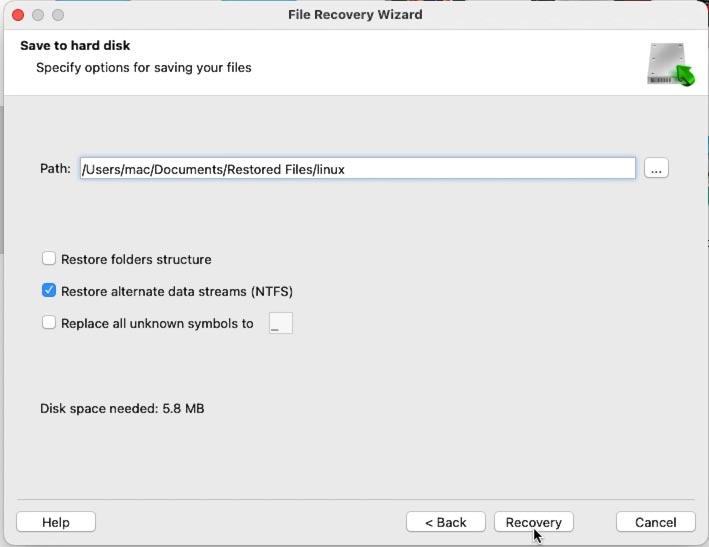
Após a conclusão, todos os arquivos estarão na pasta especificada anteriormente; por padrão, eles são salvos na pasta Documentos.
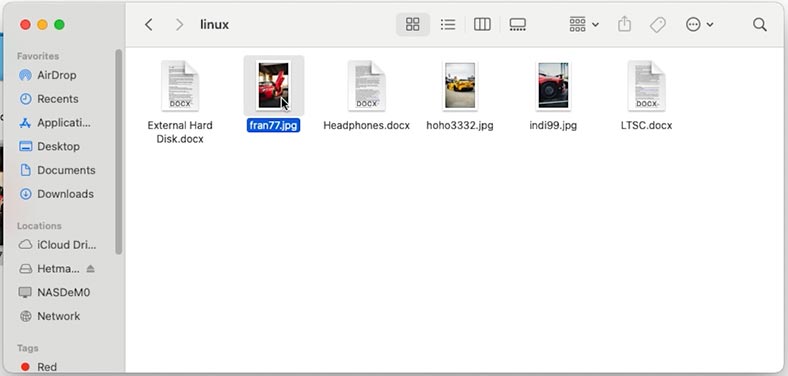
Método 2. Como acessar um disco com os sistemas de arquivos btrfs e zfs
Isso foi para o sistema de arquivos ext4. Mas o que fazer se o disco foi formatado com os sistemas de arquivos btrfs ou zfs? E se houver vários discos que faziam parte de um array RAID? Para esses casos, existe outra solução – o programa de recuperação de dados Hetman RAID Recovery.
Conecte as unidades ao nosso Mac de qualquer maneira disponível. Assim como no caso do disco ext4, o disco com btrfs também não pôde ser montado.
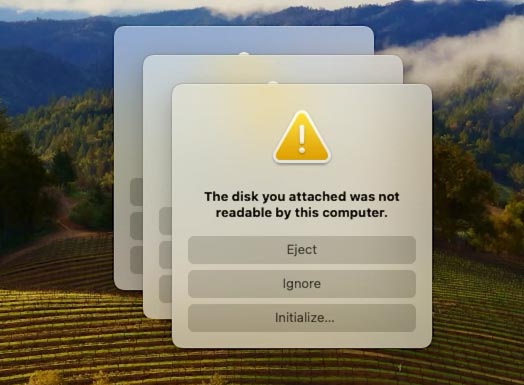
Baixe e instale o programa Hetman RAID Recovery. Abra o programa e você verá nosso disco na janela principal.

Clique duas vezes nele com o botão esquerdo do mouse, em seguida, escolha Verificação Rápida e aguarde a conclusão.
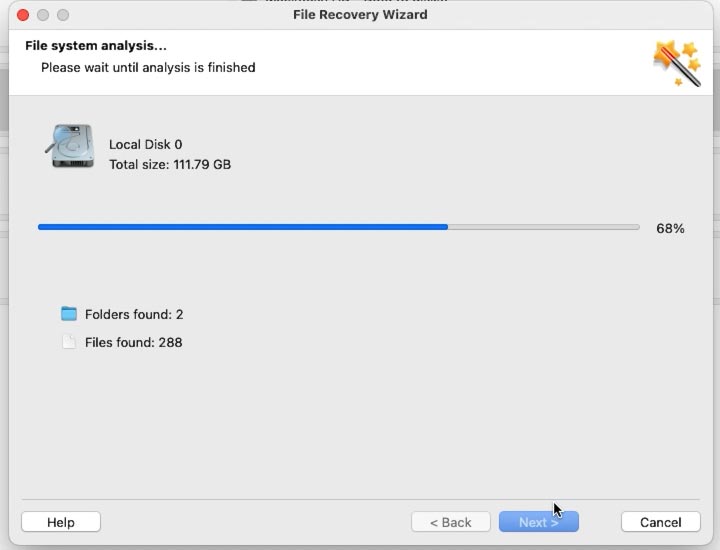
Abra a unidade e veja todos os nossos arquivos que estão armazenados no disco. A pré-visualização deles também está disponível aqui. Basta selecionar os arquivos necessários e recuperá-los.
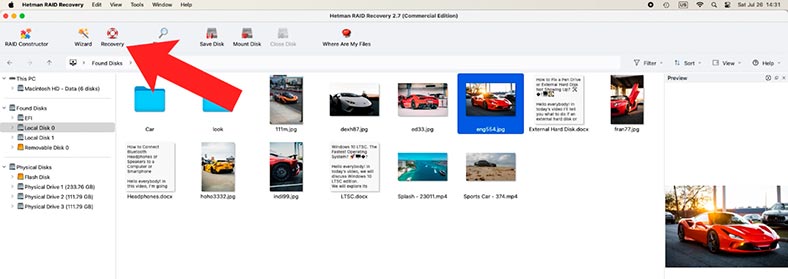
Em seguida, vá para o local de salvamento e verifique como o programa lidou com a tarefa. Como você pode ver, todos os arquivos foram recuperados, não estão danificados e cada um deles pode ser reproduzido sem problemas.
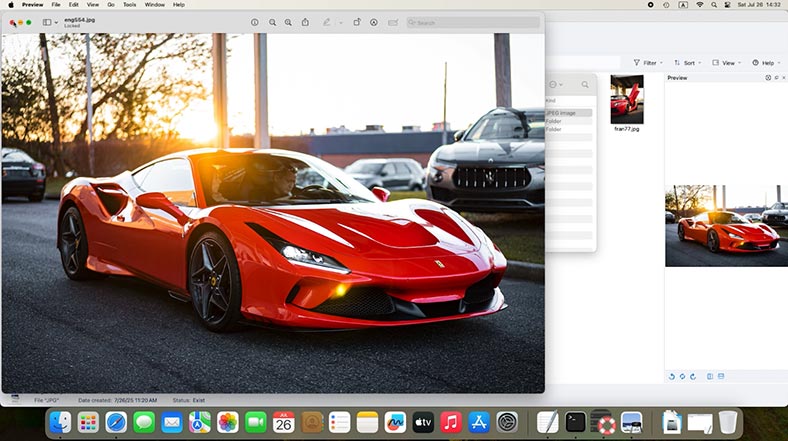
Método 3. Método alternativo: instalação de suporte via Homebrew (FUSE + ext4fuse)
Existe também uma maneira alternativa de abrir um disco Linux no macOS. Este é um método gratuito, mas só ajudará a abrir um disco com o sistema de arquivos ext4. Para este método, você precisará usar o Terminal.
Primeiro, você precisa instalar o homebrew.
O Homebrew é um gerenciador de pacotes para o macOS.
Para instalar, execute o seguinte comando:
/bin/bash -c «$(curl -fsSL https://raw.githubusercontent.com/Homebrew/install/HEAD/install.sh)»
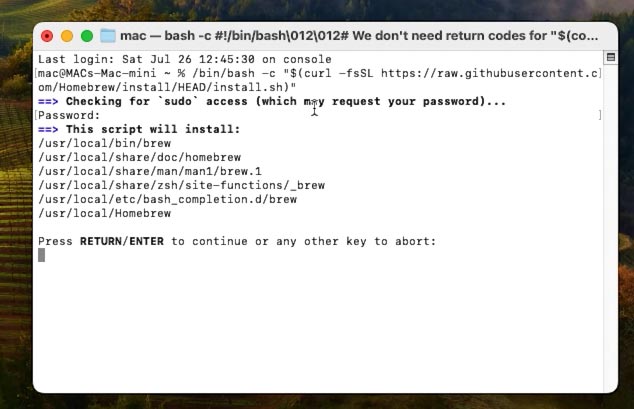
Em seguida, instale os utilitários macfuse e ext4fuse.
O macFUSE e o ext4fuse são ferramentas que permitem trabalhar de forma limitada com sistemas de arquivos Linux (como o ext4) no macOS, que por padrão não suporta esses sistemas de arquivos.
Para instalar, execute os seguintes comandos:
brew install ext4fuse
brew install macfuse
Método 4. Máquina virtual com Linux (UTM ou Parallels)
Outro método: você pode executar qualquer sistema Linux em uma máquina virtual (por exemplo, via UTM ou Parallels) e conectar o disco lá como um dispositivo físico.
O Linux certamente reconhecerá ext4, xfs, btrfs, e você poderá copiar os arquivos para o disco do macOS.
Este é um caminho mais longo, mas funciona perfeitamente em situações complexas.
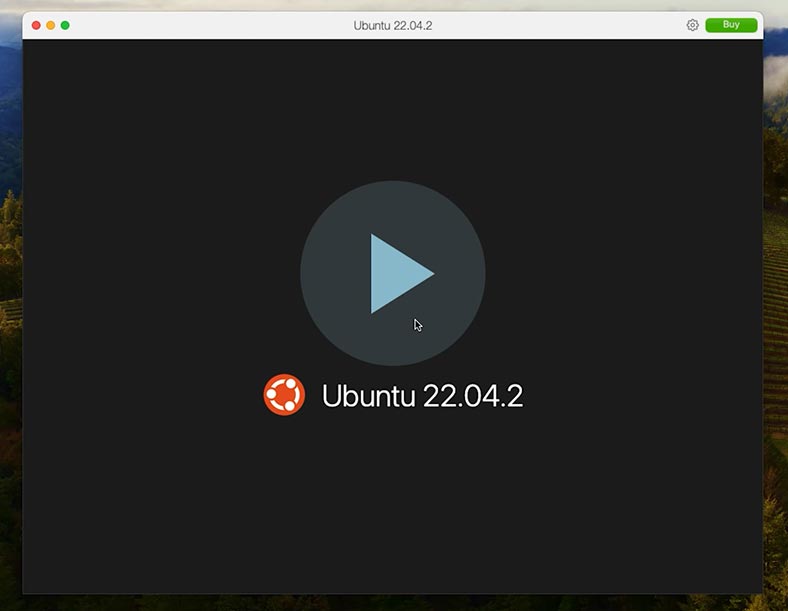
Conclusão
Como você pode ver, o macOS por padrão não suporta a maioria dos sistemas de arquivos Linux, como ext4, btrfs e xfs. Alguns métodos alternativos podem ajudar a acessar as informações, mas podem parecer complicados para um usuário inexperiente.
Portanto, se você deseja acessar arquivos importantes de forma rápida e segura, especialmente de um disco danificado, o Hetman Partition Recovery para macOS continua sendo a melhor e mais conveniente solução.
Com ele, você pode acessar um disco com qualquer um dos sistemas de arquivos suportados que o macOS não suporta. E também recuperar quaisquer dados de qualquer unidade, independentemente do seu estado ou tipo de sistema de arquivos.








